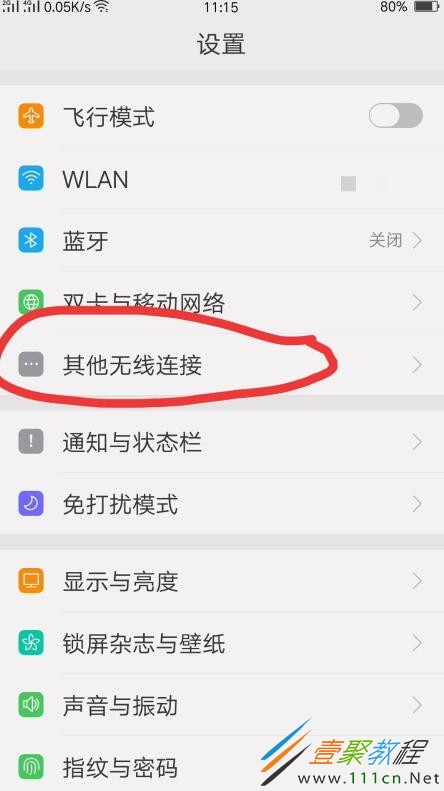oppok1怎么设置投屏到电视 oppok1投屏到电视设置教程
oppok1如何设置投屏到电视?具体应该怎么操作呢?本篇文章小编给大家分享一下oppok1投屏到电视设置教程,对此感兴趣的小伙伴们可以来看看。
1、如果电视机是非智能的普通电视机,则无法支持无线传屏。
2、如果电视机是智能电视机,则可通过开启电视机和手机的Wi-Fi Display功能来实现电视机与手机的无线连接。
二、设置方法
其实操作的方式也很简单,只要将手机与电视都连接同一个WIFI,用户通过手机【设置】进入【其他无线连接】,然后在【多屏互动】对话框中选取自己家的电视连接即可。具体操作方法如下:
1、启动智能电视机,使用电视机的遥控器操作,找到应用栏目下的Miracast,按确认键即可打开电视的Wi-FiDisplay功能。
2、完成上面的电视设置,下面就是设置手机这一方面。点击打开手机,点击页面设置图标,打开设置菜单,点击其他无线连接。
3、点击打开【无线显示】,手机开始搜索设备,可以看到我们的可用设备,找到电视设备名称,点击设备名称,开始连接。
4、建立连接后,手机上显示的内容画面就会同步显示在电视机上了。
如果觉得上面太麻烦,只是想在电视上看视频的话,其实现在很多视频软件都直接支持一键投屏,只要点击视频播放界面的【投屏图标】,点击连接设备名称就可以在电视上看大片了。
相关文章
-
opporeno6怎么删除全局搜索 opporeno6删除全局搜索方法
手机常见问题 2022-05-04
-
opporeno7怎么修改字体样式 opporeno7修改字体样式方法
手机常见问题 2022-04-25
-
opporeno7Pro如何开启桌面锁定 opporeno7Pro开启桌面锁定方法
手机常见问题 2022-04-24
-
opporeno7怎么修改响铃次数 opporeno7修改响铃次数方法
手机常见问题 2022-04-24
-
opporeno7如何启用首页快捷入口 opporeno7启用首页快捷入口方法
手机常见问题 2022-04-23
-
opporeno7怎么通过关键字查找照片 opporeno7通过关键字查找照片方法
手机常见问题 2022-04-23